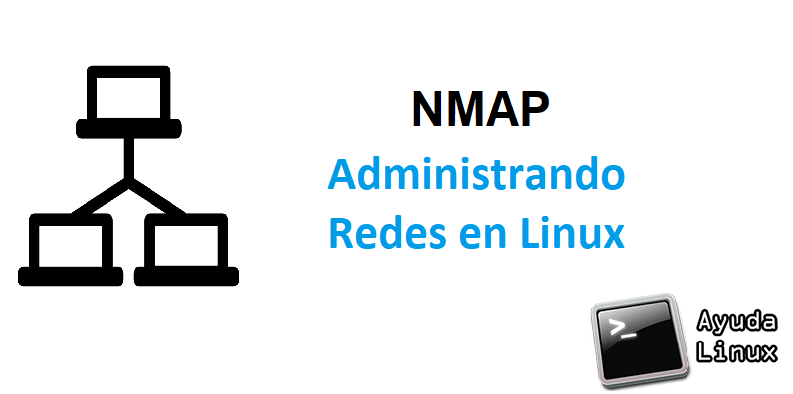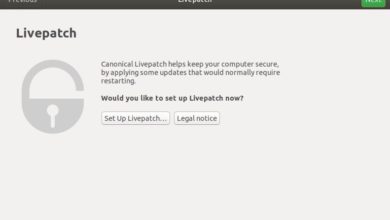Nmap es una herramienta que se usa para determinar los hosts que se están ejecutando y los servicios que estos están ejecutando. Este comando puede ser una valiosa herramienta de diagnóstico para los administradores de redes, mientras que también puede ser una herramienta de reconocimiento potente para la comunidad Black-hat (Hackers, Crackers, Script Kiddies, etc.). Una vez que la red se traza utilizando herramientas como Lan MapShot, el Nmap se puede usar para determinar los tipos de servicios y hosts que se ejecutan en la red.
Comando NMAP: Diez prácticos ejemplos en Linux
En esta publicacion, cubriremos algunos ejemplos prácticos útiles del comando namp de Linux. Entre los principales usos de nmap tenemos:
- Determinación de puertos abiertos y servicios que se ejecutan en un host
- Determine el sistema operativo que se ejecuta en un host
- Alterar la IP de origen del escaneo (Una forma de usar la opción -S)
Instalar Nmap
Para instalar el comando nmap en Ubuntu / Debían, abrimos nuestra terminal y escribimos este comando:
[code]sudo apt-get install nmap[/code]Y para instalar nmap en Centos / Redhat podemos usar este comando.
[code]sudo yum install nmap[/code]Después de hacer la instalación podemos comenzar a ver los 10 ejemplos prácticos de este impresionante comando.
Descubrir las direcciones IP en una subred
Este es uno de los usos más simples de nmap. Este comando comúnmente se denomina «exploración de ping» e indica a nmap que envíe una solicitud de eco icmp, TCP SYN al puerto 443, TCP ACK al puerto 80 y la solicitud de marca de tiempo icmp a todos los hosts en la subred especificada.
A continuación, la respuesta sera una lista de hosts con su respectiva ip.
[code] $ nmap -sP 192.168.0.0/24 [/code] [code]Starting Nmap 5.21 ( http://nmap.org ) at 2018-01-23 01:11 ESTNmap scan report for 192.168.0.1
Host is up (0.0010s latency).
Nmap scan report for 192.168.0.95
Host is up (0.0031s latency).
Nmap scan report for 192.168.0.110
Host is up (0.0018s latency). [/code]
Escanear y verificar en busca de puertos abiertos
Este es el uso predeterminado de nmap. Tomará tiempo en que tengamos una respuesta ya que nmap intentará una conexión TCP SYN a 1000 de los puertos más comunes, así como una solicitud de eco icmp para determinar si un host está activo. También realizará una búsqueda inversa de DNS en las direcciones identificadas, ya que a veces puede resultar ser información útil.
[code] $ nmap 192.168.0.0/24 [/code]Identificar el sistema operativo de un host
Para identificar el sistema operativo de un host usando nmap, puede hacerlo con la opción -O. Pero este escaneo del sistema operativo requiere privilegios de root.
[code] nmap -O 192.168.0.15 [/code]Identificar nombres de host
Utilizando la opcion -sL nos permite encontrar nombres de host para todas las direcciones IP en una subred sin tener que enviar un paquete a los hosts individuales. Este escaneo no requiere privilegios de root.
[code] nmap -sL 192.168.0.15 [/code]Escanear el puerto TCP y UDP
Utilizando el comando con los argumentos -sS -sU -PN, lograremos comprobar aproximadamente 2000 puertos tcp y udp comunes para ver si están respondiendo. Cuando use la opción, -Pn, nmap se omitirá el escaneo de ping y se supondrá que el host está activo. Esto puede ser útil para verificar si un firewall evita las respuestas icmp. Sin embargo, este escaneo requiere privilegios de root.
[code] nmap -sS -sU -PN 192.168.0.15 [/code]Quizás también te interesa leer: Acrónimos de Linux: qué son y para qué sirve cada uno
Buscar todos los puertos TCP y UDP
Este comando es prácticamente el mismo que el anterior; sin embargo, al especificar el rango de puerto completo de 1 a 65535, se analizará para ver si el host está escuchando en todos los puertos disponibles. Podemos usar la especificación de rango de puertos en cualquier escaneo que realice un escaneo de puertos.
[code] nmap -sS -sU -PN -p 1-65535 192.168.0.15 [/code]Escanear la conexión TCP
Con esta configuración lograremos que el comando le pida al sistema operativo que establezca una conexión TCP a los 1000 puertos comunes.
[code] nmap -sT 192.168.0.15 [/code]Exploración rápida
Podemos usar este escaneo para verificar los 100 puertos más comunes.
[code] nmap -T4 -F 192.168.0.15 [/code]Escaneo agresivo y molesto
Este escaneo es muy agresivo y muy molesto. La opción -A indicara a nmap que realice la comprobación del sistema operativo y la verificación de versiones. El -T4 es para la plantilla de velocidad, estas plantillas son lo que le dice a nmap qué tan rápido debe realizar el escaneo.
[code] nmap -T4 -A 192.168.0.0/24 [/code]Verboso
El último comando es verboso. Este es una variación del comando anterior, al agregarlo obtendremos una mejor representación de la información sobre lo que está haciendo y comprobando nmap:
[code] nmap -T4 -A -v 192.168.0.0/24 [/code]Hemos cubierto muchas de las opciones disponibles en el comando nmap . Si hay alguna opción de tu interés que desees que incluyamos en esta lista, déjanos tu comentario. Y si te ha gustado muchísimo nuestra publicación, no olvides compartirla 🙂